Подключение DVD плеера к монитору - это простая и удобная процедура, которая позволяет насладиться любимыми фильмами на большом экране. Независимо от того, есть ли у вас телевизор с DVD плеером или вы просто хотите подключить плеер к компьютерному монитору, следуя нескольким простым шагам, вы сможете наслаждаться высококачественным видео и звуком без необходимости приобретать новое оборудование.
Прежде всего, убедитесь, что у вас есть все необходимые кабели. Обычно для подключения DVD плеера к монитору требуется HDMI кабель или видеокабель VGA/DVI. Если ваш плеер и монитор оба имеют определенный тип разъемов, убедитесь, что у вас есть соответствующие адаптеры.
Для подключения DVD плеера к монитору с помощью HDMI кабеля, подключите один конец кабеля к разъему HDMI на задней панели плеера, а другой конец - к разъему HDMI на мониторе. Если у монитора нет разъема HDMI, вы можете использовать адаптер HDMI-VGA или HDMI-DVI для подключения к соответствующему разъему.
Если у вас есть видеокабель VGA/DVI, подключите один конец кабеля к разъему VGA/DVI на плеере, а другой конец - к соответствующему разъему на мониторе. Если ваш монитор не имеет подходящего разъема, вы можете использовать адаптер VGA-DVI или VGA-HDMI.
Теперь вы готовы к просмотру DVD на мониторе! Просто вставьте диск в плеер и выберите нужное действие (воспроизведение, пауза, перемотка и т.д.) с помощью кнопок на передней панели или с пульта. При правильном подключении и настройке вы сможете наслаждаться качественным изображением и звуком с DVD диска на большом экране вашего монитора.
Выбор и подготовка DVD плеера
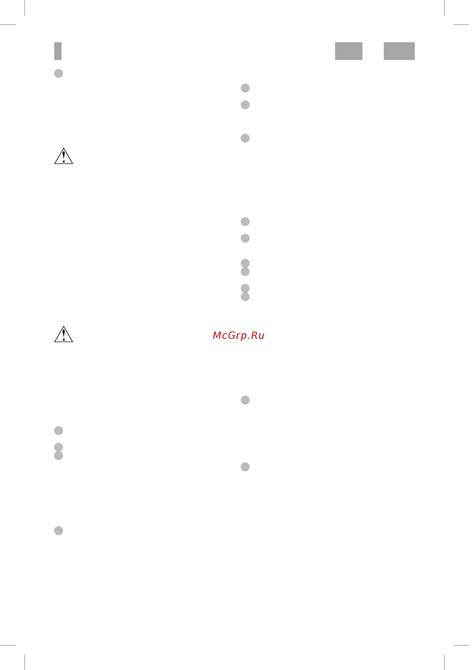
Перед тем, как подключить DVD плеер к монитору, вам потребуется выбрать подходящую модель и подготовить ее к использованию. Вот некоторые шаги, которые следует выполнить:
- Выберите подходящий DVD плеер в соответствии с вашими потребностями. Убедитесь, что плеер имеет необходимые выходные порты для подключения к монитору. Некоторые популярные опции включают в себя HDMI, композитный или компонентный видеовыход.
- Проверьте наличие необходимых кабелей для подключения плеера к монитору. Если необходимо, приобретите дополнительные кабели.
- Распакуйте DVD плеер и найдите все компоненты, включая пульт дистанционного управления, кабель питания и кабели для подключения к монитору.
- Проверьте состояние кабелей и убедитесь, что они не повреждены. Если заметны какие-либо проблемы, замените кабели на новые.
- Подсоедините кабели от DVD плеера к монитору. Вставьте один конец кабеля в выходной порт на задней панели плеера, а другой конец в соответствующий входной порт на мониторе.
- Подключите кабель питания к DVD плееру и вставьте его в электрическую розетку.
- Убедитесь, что монитор и DVD плеер включены и настроены на соответствующие входы/выходы.
Теперь ваш DVD плеер готов к подключению к монитору. Переходите к следующему разделу для получения инструкций по подключению плеера к монитору.
Выбор подходящего плеера

1. Определите свои потребности
Перед тем, как выбирать DVD плеер, задайте себе вопросы о своих потребностях и ожиданиях от устройства. Нужно ли вам плеер с возможностью проигрывания Blu-ray дисков? Хотите ли вы иметь доступ к онлайн-сервисам, таким как Netflix или YouTube? Размышлите над этими вопросами перед покупкой плеера.
2. Сравнивайте спецификации
Исследуйте различные модели DVD плееров и сравнивайте их спецификации. Обратите внимание на форматы дисков, которые они поддерживают, а также на дополнительные функции, такие как USB-порты или поддержка HDMI. Учтите, что не каждый плеер может воспроизводить все типы дисков, поэтому проверьте совместимость с вашей коллекцией дисков.
3. Проверяйте отзывы
Прочитайте отзывы от других пользователей о различных моделях DVD плееров. Обратите внимание на их мнение о качестве изображения и звука, удобстве использования, надежности и прочности устройства. Отзывы могут помочь вам сделать более информированный выбор.
4. Уточните бюджет
Установите предел своих финансовых возможностей и ищите плееры, которые вписываются в ваш бюджет. Помните, что самый дорогой плеер не всегда является лучшим, поэтому сравнивайте цены и функциональность перед покупкой.
5. Обратите внимание на производителя
Изучите репутацию производителя DVD плеера. Возможно, вам стоит выбрать плеер от известной и надежной компании, которая предлагает гарантию на свои устройства. Также рекомендуется обратить внимание на обслуживание и поддержку клиентов при выборе плеера.
После того, как вы определитесь с плеером, вы можете переходить к следующему шагу - подключению DVD плеера к монитору.
Подготовка плеера к подключению

Прежде чем подключить DVD плеер к монитору, необходимо выполнить несколько шагов подготовки:
- Убедитесь, что у вас есть все необходимые кабели. В большинстве случаев для подключения DVD плеера к монитору потребуется HDMI кабель или композитные кабели (красный, белый и желтый).
- Проверьте DVD плеер на наличие выходных портов, необходимых для подключения к монитору. Обычно они расположены на задней панели плеера.
- Убедитесь, что монитор имеет соответствующие входные порты для подключения DVD плеера. Обычно они также расположены на задней панели монитора.
- Определите место, где будет располагаться плеер, чтобы иметь возможность достичь задней панели плеера и задней панели монитора.
После выполнения указанных шагов плеер будет готов к подключению к монитору. Если вы выполнили все правильно, вы сможете наслаждаться просмотром DVD фильмов на большом экране монитора.
Подключение DVD плеера к монитору

Подключение DVD плеера к монитору может быть довольно простым процессом, если у вас есть все необходимые кабели. Следуйте этой пошаговой инструкции, чтобы успешно подключить DVD плеер к монитору:
- Убедитесь, что у вас есть правильные кабели. В большинстве случаев вам понадобятся кабель HDMI или VGA.
- Выключите монитор и DVD плеер, чтобы избежать возможных повреждений при подключении.
- Найдите соответствующий порт на задней панели монитора. Если у вашего монитора есть порт HDMI, используйте HDMI кабель. Если у вас только VGA порт, используйте VGA кабель.
- Вставьте один конец кабеля в порт на задней панели монитора.
- Найдите соответствующий порт на задней панели DVD плеера. Он часто обозначается как "HDMI Out" или "Video Out".
- Вставьте другой конец кабеля в порт на задней панели DVD плеера.
- Убедитесь в том, что все кабели хорошо подключены и надежно закреплены.
- Включите монитор и DVD плеер.
- Настройте входной сигнал на мониторе, чтобы он отображал изображение с DVD плеера. Это можно сделать, нажав кнопку "Источник" на мониторе и выбрав соответствующий вход.
- Если все сделано правильно, вы должны увидеть изображение с DVD плеера на мониторе.
Теперь вы можете наслаждаться просмотром DVD дисков на большом мониторе! Помните, что эта инструкция общая, и в зависимости от типа монитора и DVD плеера некоторые шаги могут незначительно отличаться. В таком случае всегда обращайтесь к руководству пользователя вашего устройства.
Подключение плеера к монитору

Для того чтобы подключить DVD плеер к монитору, выполните следующие шаги:
1. Убедитесь, что у вас есть подходящий кабель для подключения плеера к монитору. Обычно это VGA, HDMI или RCA кабель.
2. Подключите один конец кабеля к порту видеовыхода на DVD плеере, а другой конец к порту видеовхода на мониторе. Обратите внимание на цветовую маркировку портов для правильного подключения.
3. Убедитесь, что плеер и монитор включены. Если у вас есть дополнительные настройки на плеере или мониторе, установите необходимые параметры (например, выберите входной источник видеосигнала).
4. После подключения кабеля и настройки, на мониторе должно появиться видео с плеера. При необходимости, установите также аудио-подключение (обычно RCA или аудио-выход на плеере и вход на звуковой системе или мониторе).
Теперь вы можете наслаждаться просмотром DVD дисков на мониторе, используя подключенный плеер. Убедитесь, что у вас есть подходящий кабель и выполните все необходимые настройки для оптимального качества видео и звука.